آموزش آپلود فایل در دایرکت ادمین
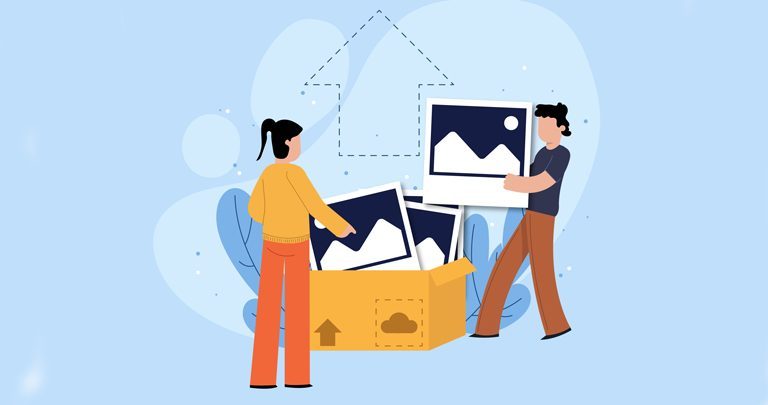
در آموزشهای قبلی نحوهی ورود به دایرکت ادمین و نحوهی نصب وردپرس در DirectAdmin را آموختید. حال نوبت آن رسیده که ببینید چطور یک یا چند فایل را در کنترل پنل دایرکت ادمین آپلود یا بارگذاری کنید. آپلود فایل در دایرکت ادمین کار بسیار آسانی است. فقط با صرف چند دقیقه به سادگی میتوانید این کار را انجام دهید.
نحوه آپلود فایل در دایرکت ادمین
برای این که فایلی را در دایرکت ادمین آپلود کنید، ابتدا از طریق مقالهی ورود به دایرکت ادمین به پنل مدیریت سایت خود وارد شوید. بعد از ورود در بخش منو و در قسمت System Info & Files روی گزینهی File Manager کلیک کنید.
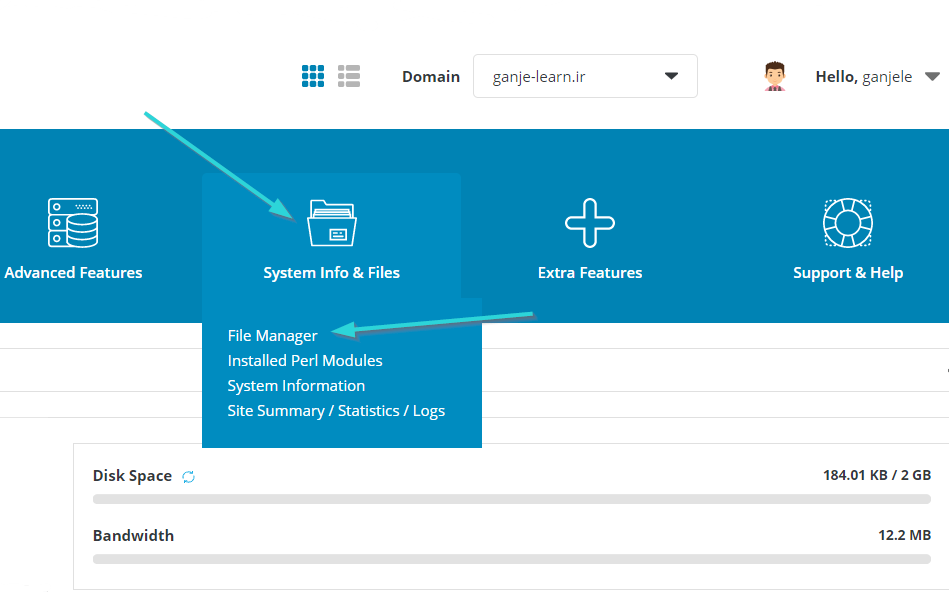
در این صفحه تعدادی فایل مشاهده میکنید. سپس روی پوشهی public_html کلیک کنید. مطابق عکس زیر.
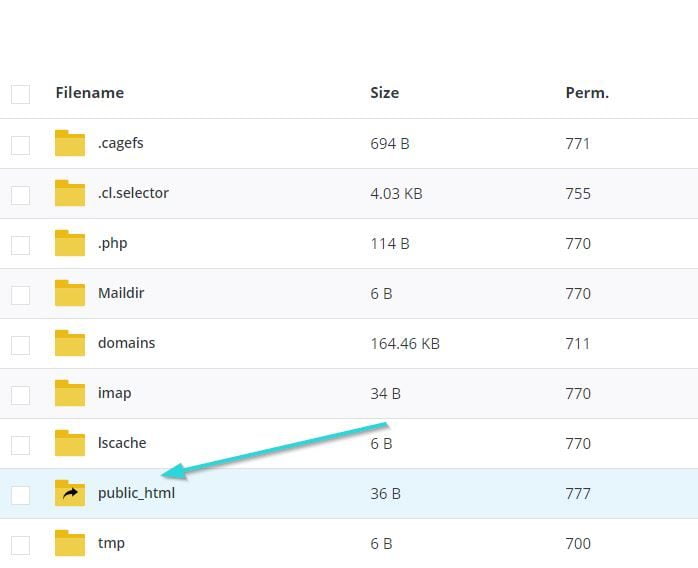
بعد از آن که وارد پوشهی public_html شدید، روی گزینهی Upload File کلیک کنید.
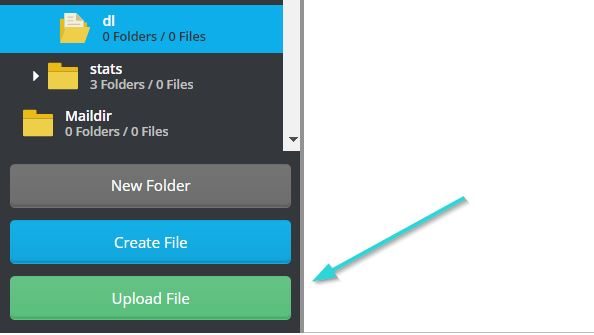
سپس برای آپلود فایل، در پنجرهی باز شده روی گزینه Drop File here or click to” Upload” کلیک کنید. همانطور که مشاهده میکنید حداکثر اندازهای که میتوانید آپلود کنید 1 گیگابایت است. در صورتی که حجم فایل شما بیشتر از 1G باشد باید آن را به صورت فشرده آپلود کنید. در بخش بعدی توضیح خواهیم داد که چگونه فایل را فشرده کنید.
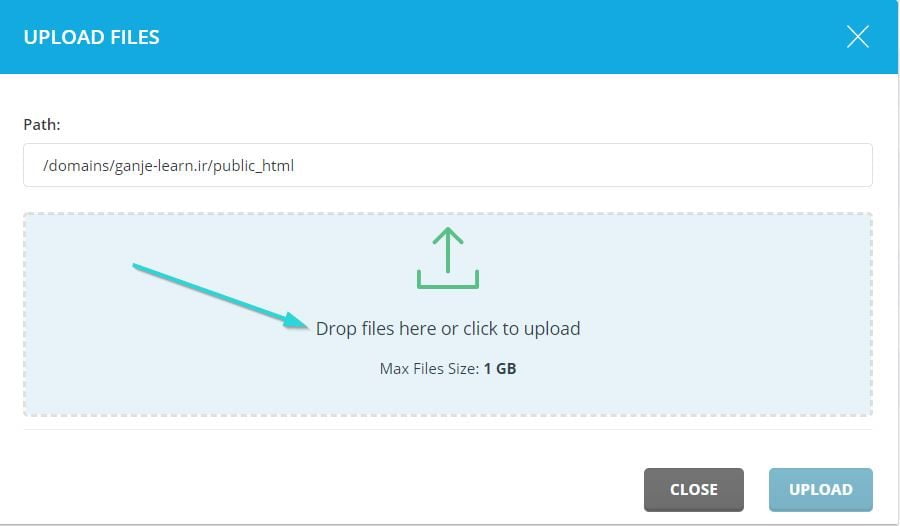
در پنجرهی باز شده باید فایل را در سیستم خود انتخاب و سپس روی گزینه Open کلیک کنید تا فایل شما آپلود شود. همانطور که گفتیم شما در هر بار مجاز به آپلود 8 فایل با حداکثر حجم 1 گیگ هستید.
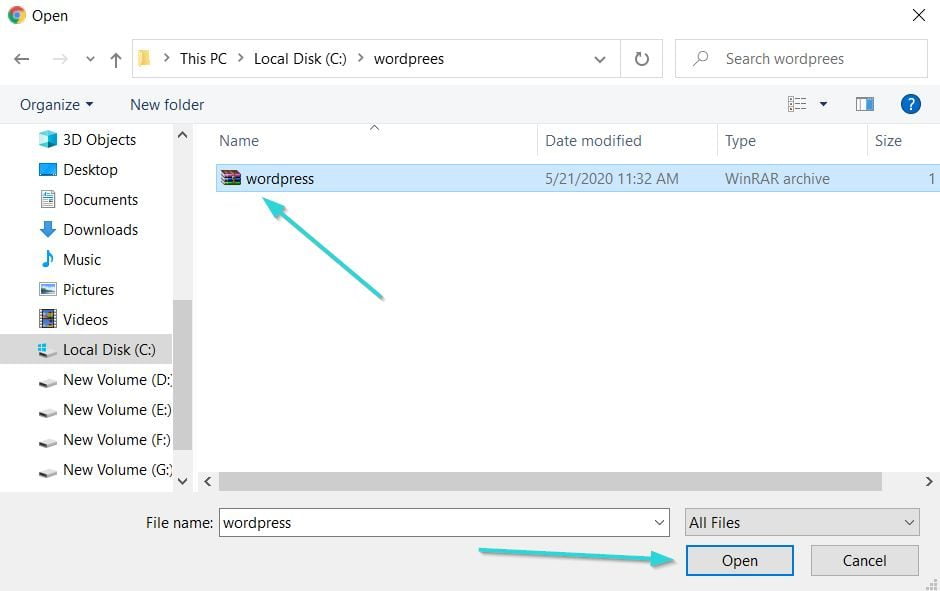
همانطور که مشاهده میکنید فایل شما در پنجرهی آپلود نمایش داده خواهد شد. سپس روی گزینهی Upload کلیک کنید. به این ترتیب فایل در فضای هاست آپلود میشود.
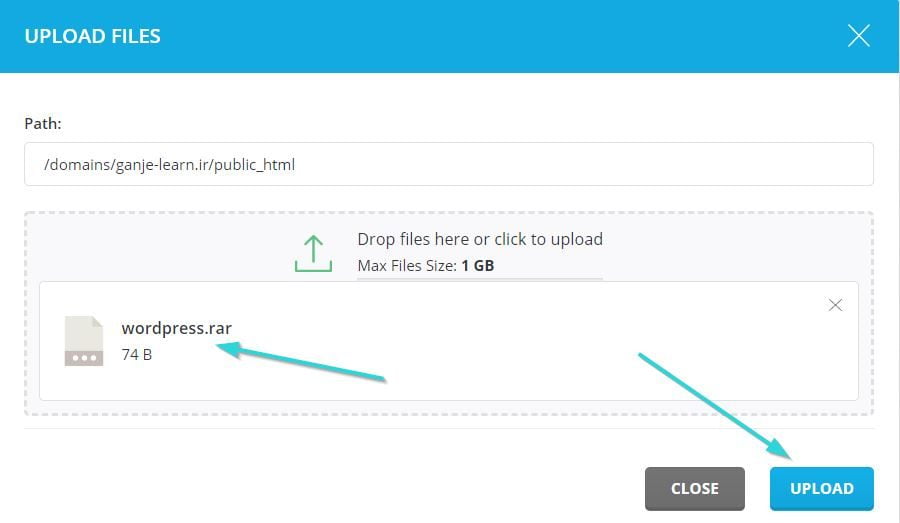
کمی منتظر بمانید تا آپلود فایل کامل شود. با پیغام سبز رنگ Upload successful مواجه خواهید شد. به شما تبریک عرض میکنیم. به این ترتیب آپلود فایل در دایرکت ادمین به پایان رسید.
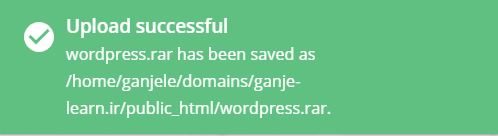
آپلود فایل با حجم بالا در دایرکت ادمین
در مواردی که حجم فایل پایین باشد نیازی نیست برای آپلود آنها را فشرده کنید. اما هنگامی که تعداد و حجم فایلها بالا باشد، بهتر است آنها را فشرده کنید. به این ترتیب فایلها راحتتر و سریعتر آپلود میشوند. برای فشردهسازی فایلها میتوانید از نرمافزار Winrar استفاده کنید. برای اینکار نرمافزار Winrar را نصب کنید. سپس روی فایل خود کلیک راست کرده و گزینهی add to archive را زده و سپس روی OK کلیک کنید. حال حجم فایل شما کاهش یافته و آپلود آن آسانتر خواهد بود. در ادامه مانند مراحل قبل میتوانید آپلود فایل فشرده را انجام دهید.

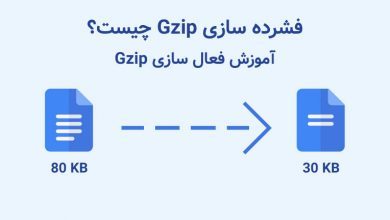

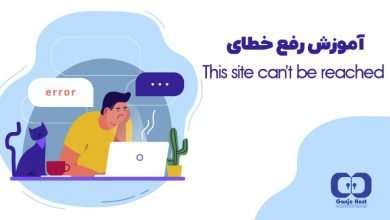


واقعا مکافاتی هست آپلود کردن فایل در دایرکت ادمین، ممنون که آموزش دادین این مورد رو ، فقط اینکه این الان برای پوسته جدید هست ؛ اگر آموزش آپلود فایل در دایکرت ادمین با سایر پوسته ها هم قرار بدین دیگه نور علی نور میشه
این مورد رو حتما در آپدیت های بعدی اضافه خواهیم کرد